Outlook Express 5 for Mac を使ってインフォニアの Newsサービスを利用するための設定を解説します。ここではOutlook Express 5.05 で限定グループニュースサービスの設定をおこないます。
![]() はじめてNetNewsを設定する場合(NetNewsの設定を追加する場合)
はじめてNetNewsを設定する場合(NetNewsの設定を追加する場合)
既に設定されたNetNewsの内容を確認・変更する場合はこちらをご覧ください。
1.Outlook Express を起動します
![]()
![]() Outlook
Express のアイコンをダブルクリックして起動します。
Outlook
Express のアイコンをダブルクリックして起動します。
2. メニューの「ツール」-「アカウント」を開きます
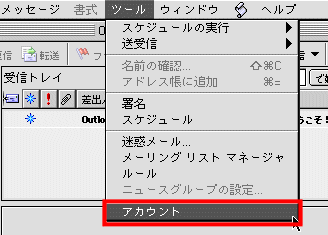
3.“アカウント”画面が表示されます
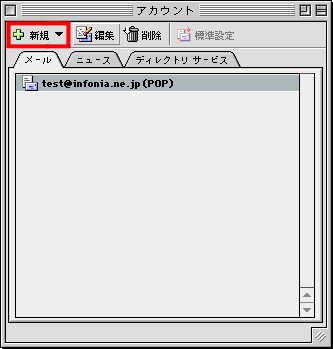
![]() 「新規」ボタンをクリックし、“インターネットニュース”を選択します。
「新規」ボタンをクリックし、“インターネットニュース”を選択します。
4.設定アシスタントの“インターネットニュースアカウント”画面が表示されます
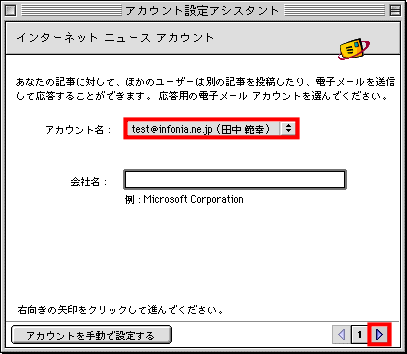
![]() アカウント名には、ご利用になるメールアカウントを選択します。
アカウント名には、ご利用になるメールアカウントを選択します。
※メールアカウントが設定されている必要があります。
ここでは例として[test@infonia.ne.jp(田中 範幸)]を選択します。会社名は未入力で構いません。
![]() 終わりましたら
終わりましたら![]() ボタンをクリックします。
ボタンをクリックします。
5.“インターネットニュースサーバー名”画面が表示されます
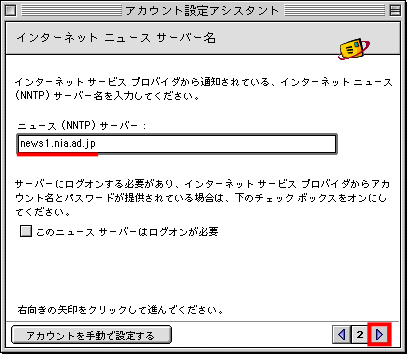
![]() ニュース(NTTP)サーバーに[
news1.nia.ad.jp ]と設定します。
ニュース(NTTP)サーバーに[
news1.nia.ad.jp ]と設定します。
![]() 終わりましたら
終わりましたら![]() ボタンをクリックします。
ボタンをクリックします。
※ワールドワイド NET NEWSをお使いの場合は、ニュース(NTTP)サーバーに [news.nia.ad.jp] を設定し、“このニュースサーバーはログオンが必要”を選択してください。
6.“おめでとうございます”画面が表示されます
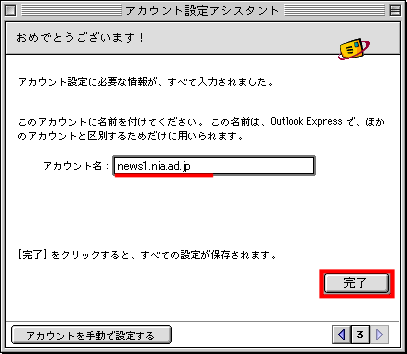
![]() アカウント名にNetNewsの設定名を入力します。
アカウント名にNetNewsの設定名を入力します。
ここでは[news1.nia.ad.jp]と設定します。
![]() 終わりましたら「完了」ボタンをクリックします。
終わりましたら「完了」ボタンをクリックします。
以上で設定は完了です。

